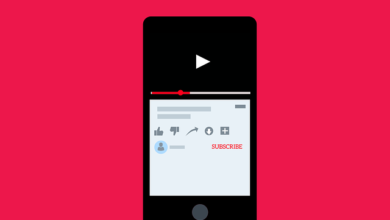موقع تحويل الصور الى pdf
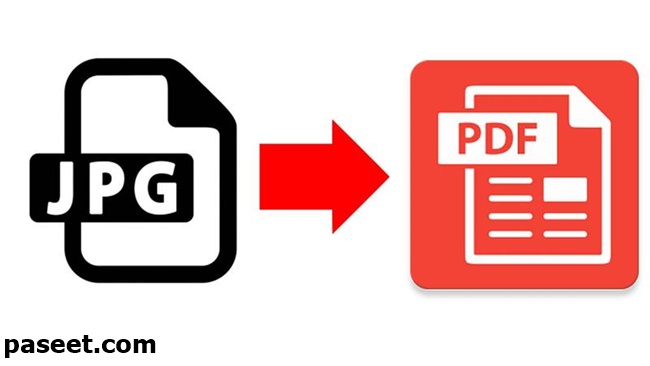
موقع تحويل الصور الى pdf تعتبر عملية تحويل الصور إلى pdf عملية سهلة وقد لا تتطلب تثبيت أي برنامج، كما أنها عملية مجانية، وفي ما يلي سنتحدث عن كيفية تحويل الصور إلى ملف pdf بالتفصيل على موقع بسيط دوت كوم.
ما هو PDF
PDF هو ملف تم إنشاؤه بواسطة شركة Adobe منذ سنوات عديدة لغرضين، أولهما أن تكون قادرًا على فتح ملفاتهم ووثائقهم من أي نظام وأي جهاز.
ويتم فتح ملفات PDF على أي جهاز دون الحاجة إلى وجود برنامج خاص بها نشأ منه على الجهاز، كل ما تحتاجه هو قارئ PDF.
سنشرح لك بالتفصيل كل ما يتعلق بملف PDF في السطور التالية في مقال اليوم.
موقع تحويل الصور الى pdf
سوف نتحدث في السطور التالية عن كيفية تحويل الصور pdf على موقع تحويل الصور الى pdf على جميع انظمة الشتغيل المختلفة:
كيفية تحويل صورة إلى pdf في نظام الويندوز
يمكن تحويل الصور إلى pdf في ويندوز Windows، إذا كان الإصدار المتاح هو Windows 8.1 أو أحدث.
ولكن عند تحويل الصور إلى pdf في الإصدارات الأقدم من ويندوز Windows.
يجب تثبيت بعض البرامج مثل Adobe Reader DC.
فيما يلي سنتحدث عن كيفية تحويل صورة إلى ملف pdf في إصدارات Windows الحديثة:
افتح الملف الذي يحتوي على الصور المراد تحويلها.
حدد الصورة المراد تحويلها، ويمكن تحديد أكثر من صورة واحدة معًا.
انقر بزر الماوس الأيمن فوق الصورة المحددة واختر أمر طباعة.
قم بتغيير أمر الطباعة من Microsoft Print إلى PDF.
احفظ ملف pdf الجديد وأعد تسميته.
قد يهمك أيضا: افضل موقع لتحويل pdf الى word يدعم اللغة العربية (دقة %100)
كيفية تحويل صورة إلى pdf في نظام الماك
يمكن تحويل الصور إلى PDF على نظام Mac بطريقة سهلة وبسيطة، إليك كيفية حفظ صور PDF على جهاز Mac عن طريق موقع تحويل الصور الى pdf:
- افتح الصورة المراد تحويلها على الكمبيوتر.
- اختر أمر طباعة من قائمة “ملف”.
- حدد خيار pdf من مربع حوار الطباعة، ثم اختر الأمر Save as pdf.
- اختر اسمًا لملف PDF الجديد، ثم انقر فوق Save.
كيفية تحويل صورة إلى pdf في نظام الآيفون
يمكن تحويل الصور إلى pdf في iOS باستخدام جهاز iPhone أو iPad باتباع الخطوات التالية:
- افتح تطبيق الملفات.
- الضغط لفترة طويلة على الصورة ليتم تحويلها.
- حدد خيار إنشاء ملف pdf.
كيفية تحويل صورة إلى pdf في نظام أندرويد
يمكنك تحويل الصور إلى pdf في نظام اندرويد عن طريق تنزيل التطبيق المجاني Image to PDF Converter من متجر Play.
فيما يلي خطوات تحويل الصور إلى ملف pdf على نظام اندرويد Android:
- افتح صورة لتحويل PDF.
- انقر فوق علامة + التي ستظهر على الجانب الأيسر من الشاشة.
- اختر الملف الذي يحتوي على الصورة المراد تحويلها إلى pdf.
- اختر الصورة المراد تحويلها.
- انقر فوق الزر “✓” الموجود أعلى يمين الشاشة.
- ثم النقر على أيقونة “تحويل” في الجزء العلوي من الشاشة.
- انقر على أيقونة “Save PDF” في أسفل الشاشة.
- سيتم حفظ الصورة في مجلد “Image to PDF Converter” في موقع التخزين الافتراضي لجهاز Android الخاص بك.
كيفية تحويل PDF إلى JPG
يمكنك تحويل الملفات من pdf إلى jpg على الويندوز بعدة طرق، وسنتحدث فيما يلي عن بعض الطرق من خلال موقع تحويل الصور الى pdf:
باستخدام برنامج Acrobat PDF
يستخدم برنامج Acrobat PDF بواسطة:
- افتح ملف pdf ليتم تحويله إلى jpg في Acrobat PDF.
- انقر فوق تصدير PDF على الجانب الأيمن من الشاشة.
- اختر صورة> JPEG من النافذة التي تظهر.
- اترك مربع “تصدير كل الصور” فارغًا.
- اختر المجلد الذي تريد حفظ الملف المحول فيه.
- انقر فوق حفظ.
استخدام برنامج PDF to JPEG converter
يستخدم برنامج PDF to JPEG converter كما يلي:
- افتح برنامج محول PDF إلى JPEG.
- اختر أيقونة الملف.
- اختر الملف المراد تحويله من النافذة الجديدة.
- انقر فوق “تحويل” في الجزء العلوي من النافذة.
- تظهر الصورة في نفس المجلد مثل الملف الأصلي.
قد يهمك أيضا: أفضل 5 مواقع تحويل PDF الى Word
هل يمكن تحويل الصور الى PDF؟
باستخدام محول هذه الصورة إلى PDF ، يمكنك تحويل أي صورة.
سواء كانت JPG أو غيرها، إلى ملف PDF.
كل ما تحتاجه هو صورة واتصال بالإنترنت.
استخدم طريقة السحب والإفلات أو رابط التخزين السحابي.
أو يمكنك تحميل الملف مباشرة من جهاز الكمبيوتر أو الهاتف الخاص بك.
ثم اضغط على “حفظ التغييرات”.
كيف يتم تحويل الصور الى PDF على الموبايل؟
انتقل مباشرة إلى صفحة الأداة على هذا الموقع، وهي:
في هذه الصفحة، انقر فوق زر تحميل الملف.
الآن عليك البحث عن الصورة التي تريد تحويلها ثم الضغط على زر التحويل.
انتظر حتى يكتمل التحويل وقم بتنزيل الملف على الجهاز مرة أخرى الآن.
كيف احفظ الصور في ملف بي دي اف؟
يستخدم برنامج Acrobat PDF بواسطة موقع تحويل الصور الى pdf كما يلي:
- افتح ملف pdf ليتم تحويله إلى jpg في Acrobat PDF.
- انقر فوق تصدير PDF على الجانب الأيمن من الشاشة.
- اختر صورة> JPEG من النافذة التي تظهر.
- اترك مربع “تصدير كل الصور” فارغًا.
- اختر المجلد الذي تريد حفظ الملف المحول فيه.
- انقر فوق حفظ.
كيف احول الصور بي دي اف في الهواوي؟
على الشاشة الرئيسية أو شاشة Huawei Drive، انقر فوق الرمز + في الزاوية اليمنى السفلية للوصول إلى شاشة الإنشاء.
أدخل صورة في المستند الجديد، وانقر فوق حفظ، واضبط التنسيق على PDF.
ثم احفظ هذا المستند كملف PDF.
تحويل الصور الى pdf للايفون بدون برامج
هناك طريقة محددة لتحويل الصور إلى ملف pdf للأيفون ويمكن التعرف عليها باتباع عدة خطوات بسيطة سنشرحها لك وهي كالتالي:
- ستفتح الصور على جهاز iPhone الخاص بك من خلال النقر مباشرة على تطبيق الصور.
- ثم حدد الصور المراد تحويلها إلى ملف PDF.
- ثم اضغط على زر المشاركة الموجود في الصفحة من الأسفل.
- بعد ذلك سيعرض لك التطبيق خيارات المشاركة، ابحث من خلاله عن خيار مشاركة ملف pdf ثم اضغط عليه مباشرة.
- ثم يقوم نظام iPhone الخاص بك بجمع الصور التي تختارها من الصور الموجودة داخل ملف PDF وسوف يقوم بحفظها في تطبيق iBook على iPhone.
موقع تحويل الصور الى pdf أون لاين
يمكنك تحويل الصور إلى ملف pdf لأجهزة iPhone من خلال موقع تحويل الصور الى pdf والملفات عبر الإنترنت بطريقة بسيطة وسهلة دون الحاجة إلى تنزيل أي برامج على جهاز iPhone الخاص بك.
إذا كنت ترغب في تحويل ملفات الصور إلى ملفات PDF من خلال الموقع يمكنك اتباع الخطوات التالية:
- افتح موقع Image Converter من خلال متصفح الإنترنت الخاص بك.
- ثم اضغط على زر تحميل الملف الموجود في الصفحة الرئيسية للموقع.
- انتقل إلى ملف الصور على iPhone ثم حدد الصور التي تريد تحويلها إلى ملف PDF.
- ثم يقوم الموقع بسحب ملفاتك مباشرة من جهاز iPhone الخاص بك وتحويلها إلى ملف PDF، ولكن عليك الانتظار قليلاً حتى يكتمل التنزيل.
- قد يستغرق التحويل بعض الوقت حسب حجم الملف الذي تريد تحويله وتوافر الإنترنت لديك.
- بعد تحويل الصور من خلال الموقع يمكنك الضغط على زر COMBINED ثم حفظها في ملف واحد فقط.
- يمكنك أيضًا النقر فوق زر التنزيل أدناه لتنزيل صورة واحدة في ملف PDF كما تريد.
- يمكنك العثور على ملف PDF في Safari، ثم النقر فوق الزر “مشاركة”.
- ستظهر لك مجموعة من الخيارات لمشاركة ملفك.
- ثم قم بالتمرير لأسفل إلى خيار حفظ الملف ثم انقر فوقه.
- حدد ملف التنزيلات الذي تريد حفظ الملف فيه، ثم انقر فوق زر الحفظ.
- سيتم حفظ الملف بين الملفات الموجودة على جهازك.
برنامج تحويل الصور إلى ملف pdf
هناك العديد من البرامج التي يمكنك العثور عليها في متجر التطبيقات والتي يمكنك من خلالها تحويل الصور إلى ملف pdf لجهاز iPhone أو العكس.
وأهمها موقع تحويل الصور الى pdf، والذي يسمح لك بتحويل الصور إلى ملفات بجودة عالية. وله العديد من المزايا ومنها:
- له واجهة رائعة وسهلة الاستخدام.
- ليس لديها إعلانات.
- لا يحتاج إلى الإنترنت لتشغيله على جهازك.
- يتيح لك هذا البرنامج تحرير الصور أو اقتصاصها أو التحكم فيها وإضافة تأثيرات إليها قبل تحويلها.
- يمنحك القدرة على تحويل مجموعة من الصور إلى ملفات PDF.
- كما يمكنك أيضًا التقاط الصور مباشرة بالكاميرا وتحويلها إلى ملفات PDF.
- يمكنك التحكم في الجودة المطلوبة من خلال البرنامج قبل وضعها في ملف PDF.
- يمكنك الدخول من خلال البرنامج على ملفات PDF.
تحويل الصور pdf على الآيباد
من أجل تحويل الصور pdf على الآيباد سوف نستخدم تطبيق Apple Books من خلال الخطوات التالية:
نختار الصورة التي نريد تحويلها بالاختيار في أعلى الصفحة ثم الضغط على مشاركة الموجود في أسفل الصفحة.
بعد ذلك، تظهر الخيارات، بما في ذلك تطبيق الكتب.
في النهاية ستدخل التطبيق وستجد جميع الصور التي اخترتها قد تم تحويلها دون الحاجة إلى أي خطوات أخرى.
كيفية تحويل الصور الى pdf أوف لاين
سوف نذكر في السطور التالية تحويل الصور الى pdf أوف لاين:
- حدد الصور المراد تحويلها إلى PDF.
- انقر بزر الماوس الأيمن واختر طباعة، أو على لوحة المفاتيح ، اضغط على Ctrl + P.
- سيتم فتح نافذة أوامر الطباعة، اختر Microsoft Print to PDF.
- تحقق من أحجام الصور ثم انقر فوق طباعة.
- في النافذة الجديدة، أدخل اسم الملف، وحدد موقعه على القرص الثابت، ثم انقر فوق حفظ.
- سيؤدي ذلك إلى جعل ملف PDF موجودًا على جهاز الكمبيوتر الخاص بك مع مجموعة الصور التي حددتها.
- يمكنك أيضًا دمج ملفات PDF مع ملف آخر إذا احتجت إلى ذلك.
مميزات موقع تحويل الصور الى pdf
سوف نذكر في السطور التالية مميزات موقع تحويل الصور الى pdf:
- يتم استخدام ملفات pdf بشكل جيد من قبل الجميع على أجهزتهم.
- وإذا كنت تعمل على ملف word، فستحتاج إلى تطبيق Word على جهازك لفتح الملف أو استخدام محرر نصوص.
- وإلا فسوف تختلط في التنسيقات مما يجعل الأمور صعبة على أي شخص أن يتمكن من قراءة الملف.
- ولكن هناك العديد من البرامج والمواقع التي يمكنك قراءة ملفات PDF وكذلك يمكن لجميع أنظمة التشغيل قراءتها وهي مدعومة بالكامل.
- هناك العديد من الحالات التي لا ينبغي فيها استخدام ملفات PDF، مثل إنشاء مستند مباشر يمكن للآخرين إجراء تعديلات عليه. من الممكن عمل حقول تحرير في الملف.
- لكن التحرير في نطاق واسع، لذا فإن PDF ليس استخدامًا جيدًا في هذه المرحلة.
- إذا كنت تريد تمكين جميع الأشخاص من تحرير الملف أو تعديله.
- فلا يمكنك استخدام تنسيق PDF حيث يتم استخدامه فقط في مواقف القراءة فقط.
- في الواقع، تعد ملفات PDF ملفات مفيدة للغاية فيما تقدمه لنا وهي وسيلة لإرسال المستندات الرقمية لفترة طويلة وقد تظل متاحة ولا تختفي أي علامة عليها.
- يمكنك إنشاء ملف PDF من نظام التشغيل Mac، لذا اختر طباعة من قائمة الملفات.
- وانقر على خيار pdf في أسفل يمين القائمة التي تظهر أمامك واختر “حفظ بتنسيق pdf”، ثم قم بتأكيد الحفظ جيدًا وفي المكان الذي تريده.
- باستخدام هذه الملفات، يمكنك أيضًا عمل مستندات ورقية في شكل ملف PDF.
- إذا كان لديك ماسح ضوئي أو طابعة وتوصيلها بجهاز الكمبيوتر الخاص بك والطابعات لديها القدرة على مسح الملفات ضوئيًا وتحويلها إلى PDF.
شاهد ايضا: